当我们准备为自己的电脑安装内存条时 , 一般情况 , 都会和现有电脑使用的品牌和型号保持一致 。怎样看电脑内存条型号及规格?在这里 , 我们使用wmic(Windows Management InstrumentationCommand Line) , 一款命令行管理工具 。查看内存的型号、制造商、序列号、频率等信息。
打开【开始】菜单 , 输入”cmd“ , 然后选择“以管理员身份运行” 。
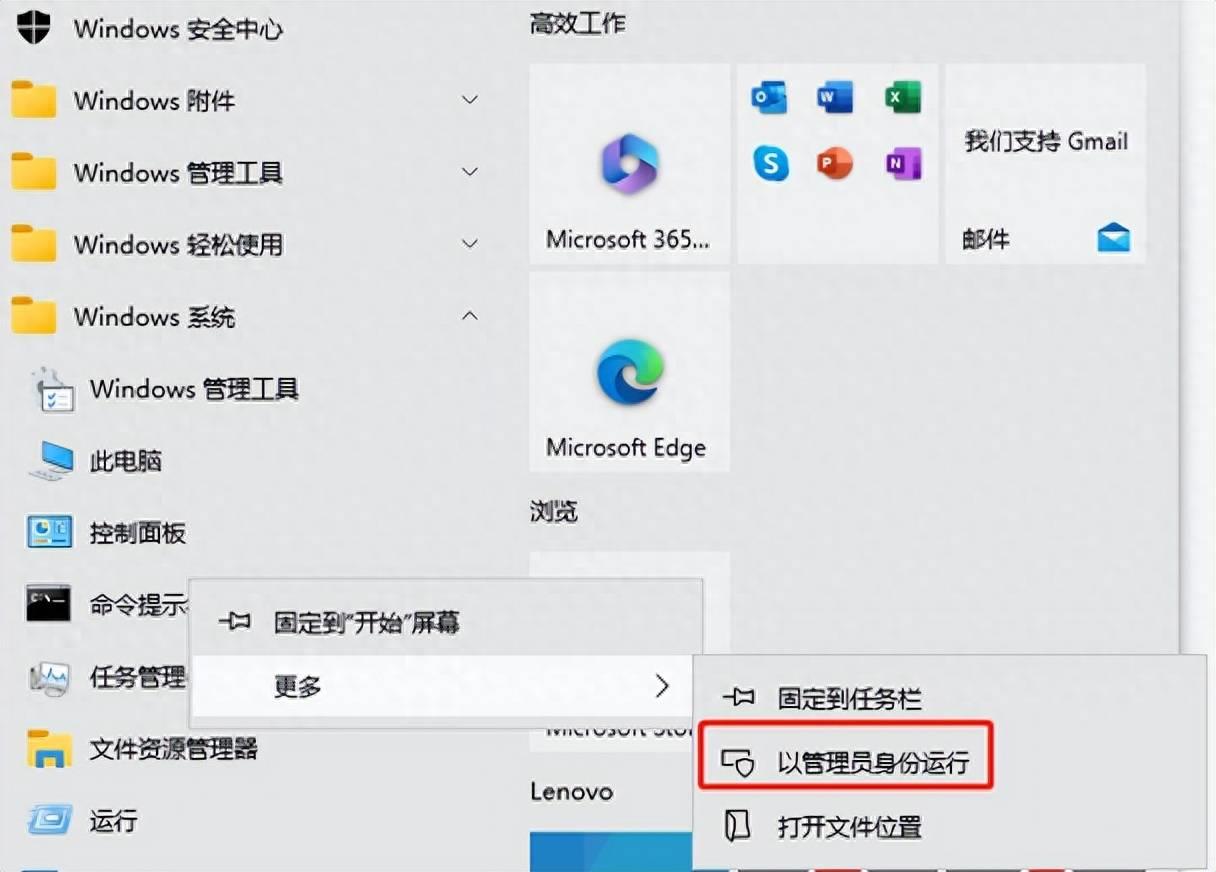
文章插图
输入命令”wmic memorychip get devicelocator, manufacturer“ , 然后按Enter键 , 检查内存制造商名称 。

文章插图
输入命令”wmic memorychip get devicelocator, partnumber“ , 然后按Enter键 , 确定内存模块的部件号 。
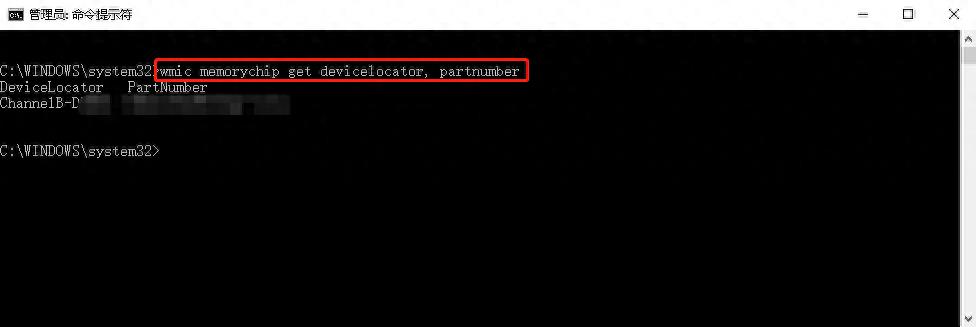
文章插图
输入命令”wmic memorychip get devicelocator, serialnumber“ , 然后按Enter键 , 查看每条内存的序列号 。
【win10怎么看内存条的型号和频率 windows查看内存条型号】
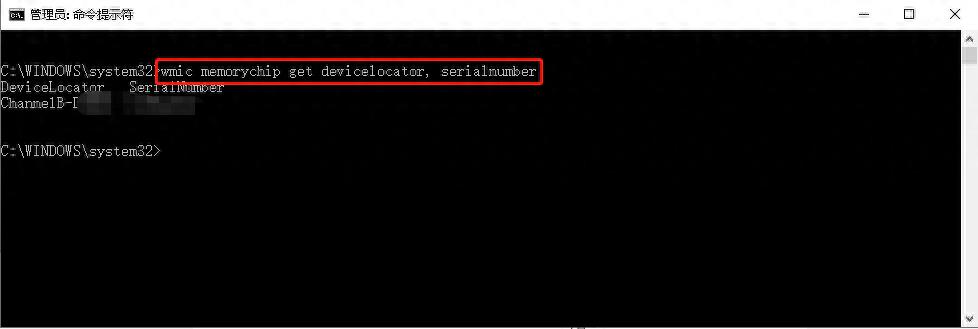
文章插图
输入命令”wmic memorychip get devicelocator, capacity“ , 然后按Enter键 , 确定内存容量 。
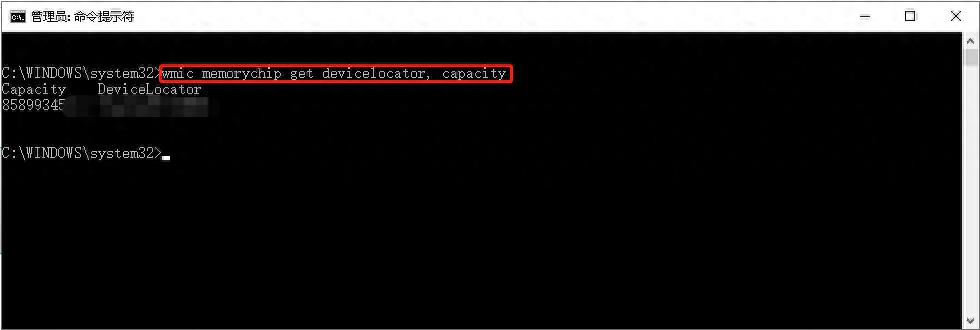
文章插图
输入命令”wmic memorychip get devicelocator, speed“ , 然后按Enter键 , 检查内存模块速度 。
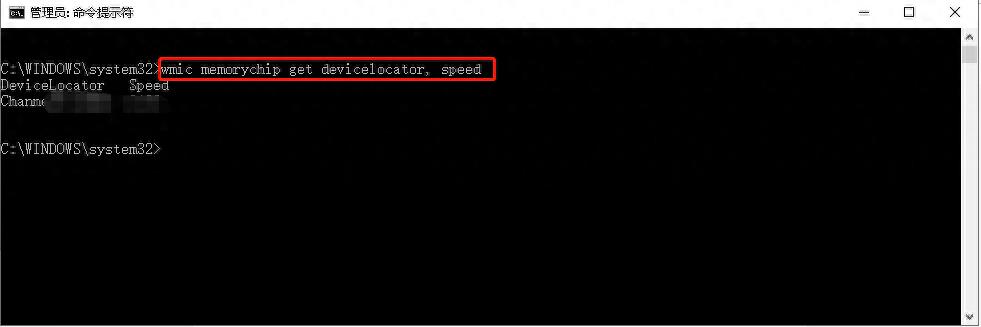
文章插图
输入命令”wmic memorychip get devicelocator, memorytype“ , 然后按Enter键 , 检查内存类型 。
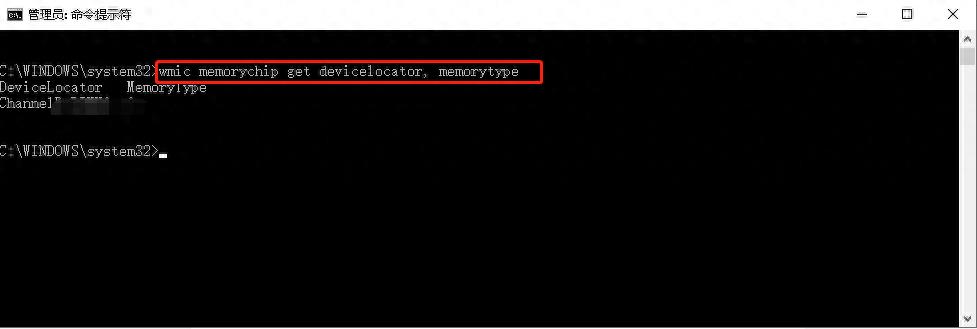
文章插图
当我们想查询内存的所有细节时 , 输入命令“wmic memorychip list full“ , 然后按Enter键 。
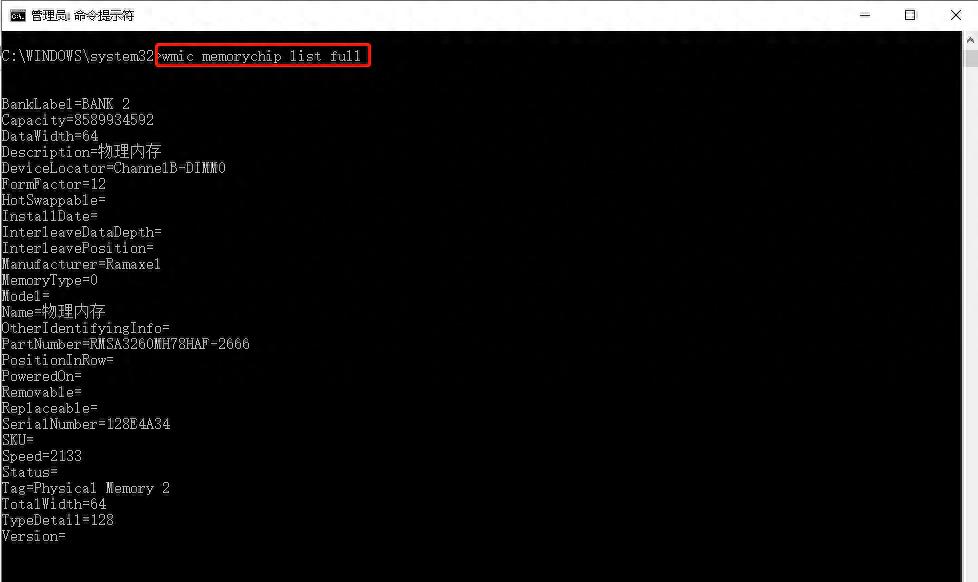
文章插图
以上是查看内存规格信息 , 如果解决与硬件和软件相关的问题时 , 联系技术支持时 , 制造商名称、零件号和序列号等详细信息 , 可能会很有用 。此外 , 了解RAM规格有助于确定购买兼容升级套件的正确尺寸、速度和品牌 。
- pr延时摄影合成怎么调速 pr调整视频尺寸大小的办法
- 电脑连接蓝牙耳机怎么连接不上 台式电脑连接蓝牙耳机的方式
- 无法连接appstore怎么办 苹果应用商店无法连接的问题处理
- cad移动到指定坐标怎么操作 cad套坐标最简单方法步骤
- 吃黄鳝怎么处理寄生虫
- 狗狗肉垫毛刺怎么去除
- 商品英语怎么说? 商品英文
- iphone备份到mac怎么查看 苹果备份到电脑的方式
- ps测量尺寸怎么修改单位 ps测量工具测量厘米
- 怎么看内存时序和频率 金士顿内存条上面参数详解
